哎,电脑又卡成狗了!这弹窗广告跟雨后春笋似的,烦都烦死了!看来是时候祭出我的“电脑清理垃圾运行命令代码”大法了!其实吧,我这个人玩游戏比较佛系,对这些电脑操作也不是特别精通,但好歹也摸索出一些简单粗暴又有效的方法,分享给各位老铁们!
咱们得明确一点,这“电脑清理垃圾运行命令代码”可不是什么高科技,说白了,就是用一些简单的命令,帮电脑清理一下那些乱七八糟的缓存文件、临时文件啥的。对于我这种游戏玩家来说,直接的感受就是:清理之后,游戏运行流畅多了,再也不用担心卡顿掉帧啦!
那具体怎么操作呢?别慌,听我慢慢道来,我尽量说得简单易懂哈!
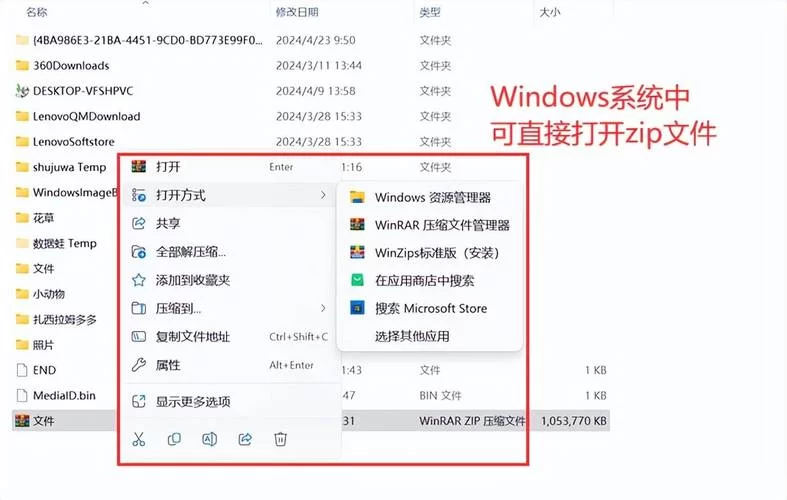
步:打开“运行”对话框
这个简单到爆!直接按键盘上的Win键(就是那个带Windows标志的键)+ R键,就OK了!是不是so easy?
第二步:输入CMD命令
小编温馨提醒:本站只提供游戏介绍,下载游戏推荐89游戏,89游戏提供真人恋爱/绅士游戏/3A单机游戏大全,点我立即前往》》》绅士游戏下载专区
在弹出来的“运行”对话框里,输入“CMD”,然后点击“确定”按钮。别紧张,这“CMD”就是命令提示符,看着有点吓人,其实没啥难的。
第三步:输入cleanmgr命令
现在,你应该看到一个黑乎乎的窗口,这就是命令提示符窗口。在这个窗口里输入“cleanmgr”,然后回车。 系统就会自动识别你的磁盘,弹出一个磁盘清理工具的界面。
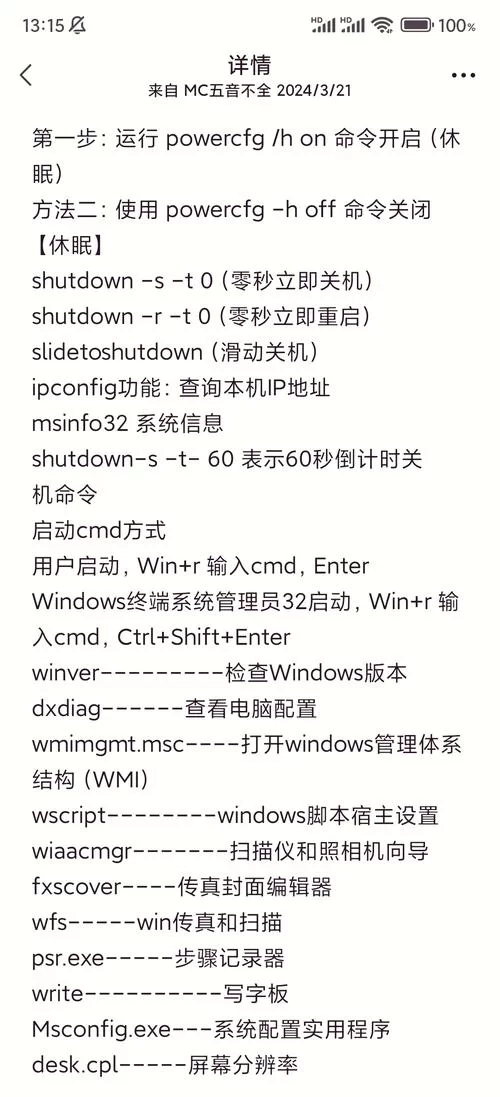
第四步:选择要清理的内容
这个界面会显示你电脑上哪些文件可以清理,一般来说,我都直接选“”,然后点击“确定”。系统会自动帮你清理那些没用的临时文件、下载的历史记录等等。当然啦,你也可以根据自己的需求选择性清理。
第五步:耐心等待清理完成
这步就比较考验耐心了,清理的时间取决于你的电脑硬盘空间和垃圾文件数量。一般来说,几分钟到十几分钟不等。反正,我一般就趁这个时间去泡杯茶,或者看看游戏视频,放松一下。
是不是超级简单? 不过,这只是基本的清理方法。如果你想更彻底地清理电脑垃圾,还可以试试下面这些“高级”技巧:
| 命令 | 功能描述 | 备注 |
|---|---|---|
| cleanmgr | 清理系统垃圾文件 | 常用的命令,简单易用 |
| del /f /s /q %TEMP%\. | 删除临时文件夹中的文件 | /f强制删除,/s删除子文件夹,/q安静模式 |
| ipconfig /flushdns | 清除DNS缓存 | 可以解决一些网络连接问题 |
| sfc /scannow | 检查系统文件完整性 | 可以修复一些系统文件损坏的问题 |
注意: 使用这些命令的时候,一定要谨慎!尤其是del命令,一定要确认清楚要删除的文件,不然误删了重要的文件,可就麻烦大了! 对于命令行操作不熟悉的小伙伴,建议先备份重要数据,再尝试这些命令。 实在不放心,还是乖乖用电脑自带的磁盘清理工具吧。
除了用命令行,我还喜欢用一些其他的清理软件,比如360安全卫士啊、腾讯电脑管家啊等等。这些软件操作更简单,傻瓜式一键清理,对于我这种游戏玩家来说,简直就是神器! 不过,这些软件有些可能会捆绑一些其他的软件,下载安装的时候要注意一下。
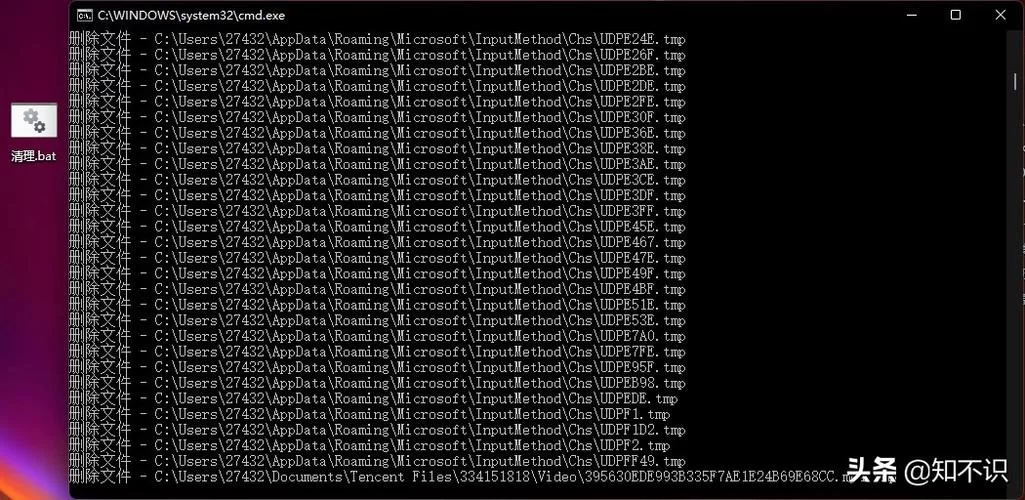
说到底,电脑清理这事儿,说难也不难,说简单也不简单。关键在于找到适合自己的方法,并且养成良好的电脑使用习惯。 比如,经常删除一些不用的文件,及时清理浏览器缓存,这些小细节都能让你的电脑保持清爽,运行速度自然也就快了!
当然,如果你的电脑已经卡到爆,上述方法也无效,那可能就需要考虑重装系统了…… 不过,重装系统前记得备份重要数据,不然…… 你懂的!
我想问问大家,你们平时都用什么方法清理电脑垃圾?有没有什么更好用的技巧或者软件,可以分享一下? 让我这个“easy”玩家也涨涨见识!